Volte no tempo: Aprenda como reverter do iOS 26 beta para o iOS 18 sem estresse!
Você é daqueles que adoram estar sempre atualizados, experimentando as últimas versões do sistema operacional do seu iPhone? Se sim, provavelmente já se deparou com o dilema de querer voltar para uma versão anterior do iOS depois de ter atualizado para uma versão beta. Felizmente, a Apple oferece uma solução para esse problema, e hoje vamos te ensinar como reverter do iOS 26 beta para o iOS 18 sem estresse!
Antes de tudo, é importante lembrar que as versões beta do iOS são versões de teste, disponíveis para desenvolvedores e usuários que se inscreveram no programa beta da Apple. Essas versões geralmente contêm bugs e podem causar instabilidade no seu dispositivo. Por isso, é importante ter em mente que, ao atualizar para uma versão beta, você está assumindo os riscos de experimentar um sistema ainda em fase de testes.
No entanto, se por algum motivo você decidiu que quer voltar para uma versão estável do iOS, a Apple oferece um processo simples e sem estresse para reverter do iOS 26 beta para o iOS 18. Vamos conferir os passos a seguir:
1. Faça um backup completo do seu dispositivo
Antes de tudo, é importante que você faça um backup completo do seu dispositivo. Isso garantirá que todos os seus dados, como fotos, contatos e aplicativos, sejam salvos de forma segura. Você pode fazer um backup usando o iCloud ou o iTunes. Certifique-se de que o backup esteja completo antes de prosseguir para o próximo passo.
2. Baixe o arquivo IPSW do iOS 18
O arquivo IPSW é o pacote de instalação do iOS, e você precisará dele para reverter para o iOS 18. Você pode encontrar o arquivo no site ipsw.me, onde há uma lista de todos os arquivos IPSW disponíveis para download. Certifique-se de baixar o arquivo correto para o seu dispositivo.
3. Conecte seu dispositivo ao computador
Conecte seu dispositivo ao computador e abra o iTunes. Certifique-se de que o seu iTunes esteja atualizado para a versão mais recente antes de prosseguir.
4. Acesse o modo de recuperação no seu dispositivo
Para acessar o modo de recuperação, pressione e segure os botões “Power” e “Home” ao mesmo tempo. Quando o logotipo da Apple aparecer, solte o botão “Power” e continue segurando o botão “Home” até que o iTunes detecte o seu dispositivo em modo de recuperação.
5. Restaure o seu dispositivo usando o arquivo IPSW
Com o seu dispositivo em modo de recuperação e conectado ao iTunes, pressione e segure a tecla “Option” no Mac ou a tecla “Shift” no Windows e clique no botão “Restaurar” no iTunes. Selecione o arquivo IPSW que você baixou e deixe o iTunes fazer seu trabalho.
6. Aguarde o processo de restauração
O processo de restauração pode demorar alguns minutos, então seja paciente e não interrompa o processo. Quando o processo estiver concluído, o seu dispositivo será reiniciado com o iOS 18 instalado.
7. Restaure seu backup
Depois que o seu dispositivo for reiniciado, siga as instruções na tela para configurar o seu dispositivo. Quando chegar à tela de configuração do backup, escolha a opção “Restaurar do iTunes” e selecione o backup que você fez antes de iniciar o processo de reverter para o iOS 18.
8. Pronto!
Agora você tem o iOS 18 instalado no seu dispositivo e todos os seus dados foram restaurados com sucesso. Você pode desfrutar de um sistema estável e sem bugs, sem precisar se preocupar em perder seus dados.
É importante ressaltar que o processo de reverter para o iOS 18 só é possível enquanto a versão beta do iOS 26 ainda estiver disponível. Portanto, se você decidir que quer voltar para uma versão anterior do iOS, certifique-se de fazer isso antes que a versão beta seja encerrada.
Além disso, é importante lembrar que, ao reverter para uma versão anterior do iOS, você não terá acesso aos recursos e atualizações que foram introduzidos nas versões beta. Portanto, antes de decidir voltar para uma versão estável, considere se realmente vale a pena perder esses recursos em troca de um sistema mais estável.
Em conclusão, reverter do iOS 26 beta para o iOS 18 pode ser uma tarefa simples e sem estresse se você seguir os passos corretamente. É sempre importante ter em mente os riscos de experimentar versões beta e avaliar se realmente vale a pena reverter para uma versão anterior do sistema operacional. E lembre-se sempre de fazer um backup completo do seu dispositivo antes de iniciar qualquer processo de atualização ou restauração.
Esperamos que este guia tenha sido útil e que você possa aproveitar ao máximo o seu dispositivo com o iOS 18 instalado. E se você é um verdadeiro entusiasta da tecnologia, não deixe de se inscrever no programa beta da Apple para continuar experimentando as últimas versões do iOS antes de todos!
Referência:
Clique aqui
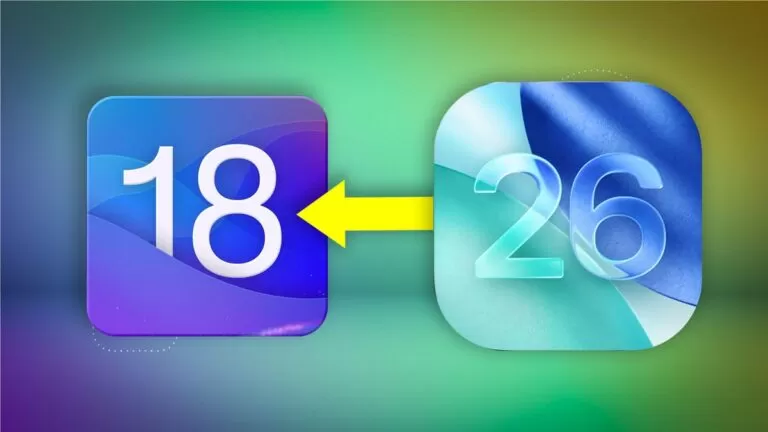
0 Comments